Ik heb een nieuwe computer gekocht en een upgrade naar Windows 10 uitgevoerd toen ik de waarschuwing kreeg, en vervolgens een dozijn foto's van mijn mobiele telefoon gedownload en nu kan ik geen enkele openen, omdat de fout Ongeldige waarde voor register, hoe dit te verhelpen, alstublieft adviseren.
Volgens ons onderzoek komt deze fout met een ongeldige registerwaarde meestal voor op Windows 10 bij het openen van JPG-, PDF- of MP4-bestanden, hoewel gebruikers op Windows 8 / 8.1 / 7 het soms ook tegenkomen.
In dit artikel wordt uitgelegd hoe u de fout kunt verwijderen en uw foto's normaal kunt bekijken.
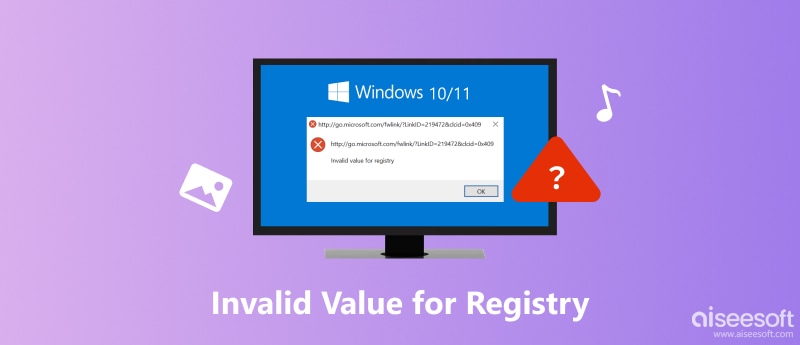
Ongeldige waarde voor register
Windows-register is een reeks databases die worden gebruikt om de informatie van software, hardware, gebruikersvoorkeuren en andere instellingen op te slaan.
Als er iets mis is met de registervermeldingen, wordt de ongeldige waarde voor de registerfout weergegeven. Het komt vaak voor op Windows 10, omdat sommige registervermeldingen van het oude systeem nog steeds op uw computer staan, wat in strijd is met Windows 10.
Als u de ongeldige waarde voor registerfouten tegenkomt, volgt u de 6 bewezen oplossingen om het eenvoudig te verhelpen.
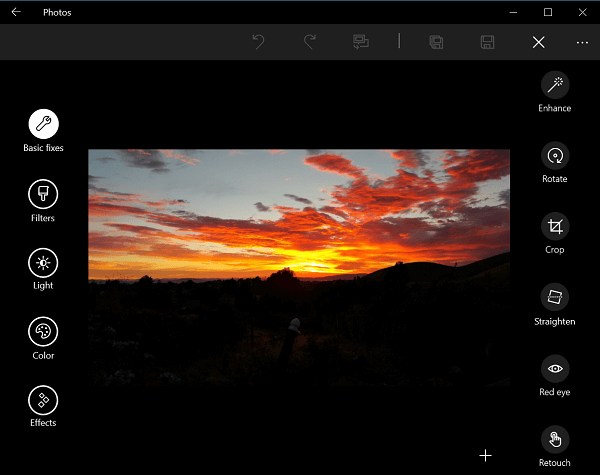
Microsoft heeft een fotoviewer-app geïntroduceerd in Windows 10, Foto's, maar veel mensen geven nog steeds de voorkeur aan de fotobeheerders van derden die ze kennen. Wanneer u een foto opent maar de ongeldige waarde voor registerfout krijgt, moet u een andere fotoviewertoepassing proberen, zoals de native Photos-app.
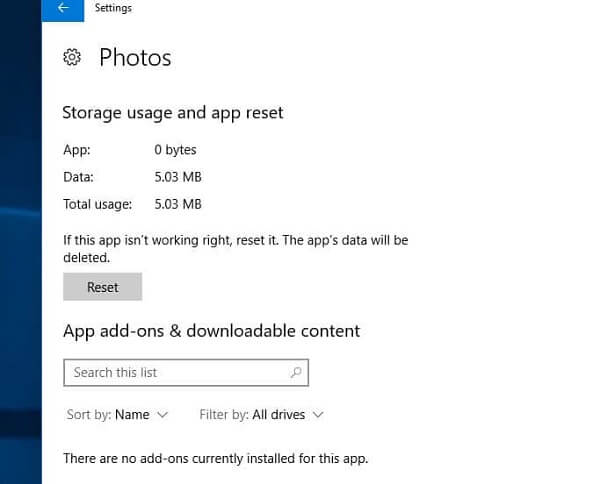
Als de fout optreedt bij het gebruik van de Foto's-app, kan het probleem snel worden opgelost door de app opnieuw in te stellen.
Stap 1 Navigeer naar Start -> Instellingen -> Systeem -> Apps en functies.
Stap 2 Klik op de app Foto's, klik op Geavanceerde opties in het dialoogvenster en druk op de knop Reset.
Als het klaar is, probeer dan de foto opnieuw te openen met je Foto's-app.
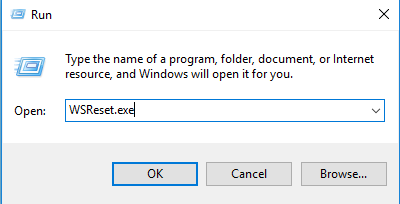
De cachegegevens geproduceerd door Windows Store is een andere oorzaak van de ongeldige waarde voor registerfout.
Stap 1 Druk op Win + R-knoppen om het dialoogvenster Uitvoeren te lanceren, en voer wsreset.exe en druk op de Enter-toets.
Stap 2 Een paar seconden later krijg je het bericht dat de cache voor de Store is gewist.
Stap 3 Open de app Foto's opnieuw om te controleren of deze werkt.
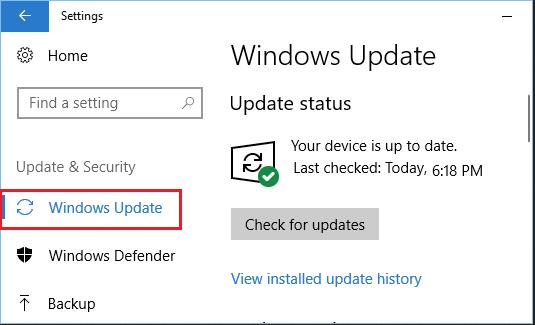
Windows Photo Viewer is een fotoviewer in de Windows NT-familie van besturingssystemen. Als u de ongeldige waarde voor registerfout ziet, is de kans groot dat de kijker verouderd is.
Stap 1 Ga naar Start -> Instellingen -> Update en beveiliging -> Windows Update en klik op de knop Controleren op updates.
Stap 2 Controleer het Photo Viewer-pictogram en klik op Updates installeren om het up-to-date te houden.
Stap 3 Start ten slotte uw computer opnieuw op om het proces te voltooien.
Nadat u Photo Viewer hebt bijgewerkt en u kunt geen foto's bekijken, controleert u gewoon of het fotoformaat HEIC is. Omdat Windows HEIC niet ondersteunt. Als de foto HEIC is, probeer het dan gewoon HEIC converteren naar JPG voor openen op Windows.
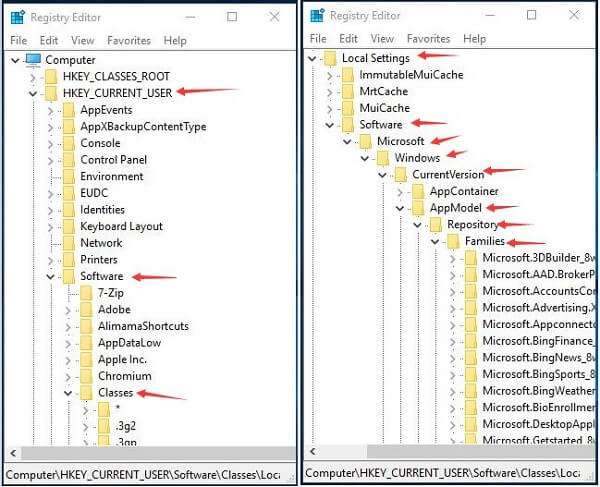
Het verwijderen van de oude registervermeldingen is een andere manier om de ongeldige waarde voor registerfouten te verwijderen.
Stap 1 Open het dialoogvenster Uitvoeren, voer regedit in en druk op Enter om het venster Register-editor te starten. Klik desgevraagd op Ja om door te gaan.
Stap 2 Ga naar HKEY_CURRENT_USER -> Software -> Klassen -> Lokale instellingen -> Software -> Microsoft -> Windows -> CurrentVersion -> AppModel -> Repository -> Families en open de map Microsoft.Windows.Photos.
Stap 3 Hier moet 8 subingangen. Klik met de rechtermuisknop op een van de regel die begint met een oudere versie nummer, klik Toestemming en vervolgens Geavanceerd. Klik op Wijzigen in het dialoogvenster, typ uw accountnaam in en druk op Namen controleren. Klik op de OK-knop om het te bevestigen.
Stap 4 Wanneer u terugkeert naar het vorige dialoogvenster, vinkt u het vakje aan van Vervang eigenaar op subcontainers en objecten, klik op Toepassen en vervolgens op OK. Selecteer vervolgens uw account en vink het vakje aan onder Allow of the Full Control. Klik op Toepassen en vervolgens op OK.
Stap 5 Klik nu met de rechtermuisknop op het oude subitem en selecteer Verwijderen om het te verwijderen.
Stap 6 Verwijder alle 4 verouderde subitems en open de foto opnieuw om te zien of deze normaal werkt.
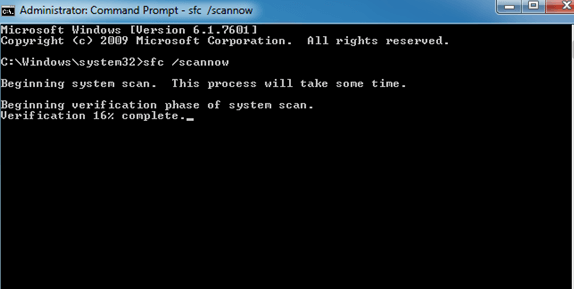
SFC, wat staat voor System File Checker, is een manier om systeembestanden te controleren en te herstellen en de ongeldige waarde voor registerfouten te herstellen.
Stap 1 Open het opdrachtpromptvenster als beheerder. Voer de opdracht DISM / Online / Cleanup-Image / RestoreHealth uit om DISM uit te voeren op Windows 10/8 / 8.1. Ga voor Windows 7 en eerder rechtstreeks naar de volgende stap.
Stap 2 Typ sfc / scannow en druk op de Enter-toets om te scannen en onmiddellijk herstellen van uw systeembestanden.
Deze oplossing werkt ook als uw computer zegt mapnaam is ongeldig.
Als de beschadigde foto's of video's verantwoordelijk zijn voor de ongeldige waarde voor registerfouten, Aiseesoft Data Recovery kan u helpen dit probleem op te lossen.
Hoe beschadigde foto's te herstellen

Stap 1 Selecteer gegevenstype en locatie
Installeer Data Recovery op uw pc wanneer de ongeldige waarde voor een registerfout optreedt en start deze vervolgens. Vink het selectievakje aan bij de optie Afbeelding en selecteer waar u de beschadigde foto's opslaat. Klik op de knop Scannen en wacht tot deze is voltooid.

Stap 2 Bekijk een voorbeeld van beschadigde foto's
Wanneer het resultaatvenster verschijnt, kunt u uw gegevens bekijken, geordend op typen en bestandsindelingen. Selecteer bijvoorbeeld Afbeelding in de linkerzijbalk en ga naar elke map om de gewenste foto's te vinden. Kunt u de beschadigde foto's niet vinden? Klik op de knop Deep Scan om een diepe scan uit te voeren.

Stap 3 Herstel uw foto's snel
Selecteer alle foto's die u wilt ophalen en klik op de knop Herstellen. Indien gevraagd, laat een bestemmingslocatie vallen en start fotoherstel.
Het is vervelend dat de ongeldige waarde voor register fout opduikt wanneer foto's openen op Windows. Gelukkig zijn er methoden om dit probleem op te lossen en hebben we de meest efficiënte oplossingen hierboven gedeeld. Nu kunt u gerust genieten van uw foto's op uw computer.